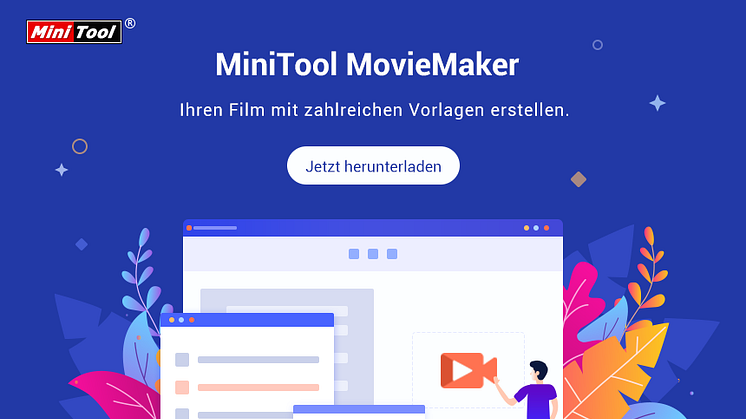
Pressemitteilung -
Wie trimmt man Instagram Story Videos? Hier sind 6 Methoden für Sie
Müssen Sie ein Video für Instagram-Story zuschneiden? Suchen Sie nach einer Anleitung, wie Sie ein Instagram-Story-Video zuschneiden können? Dann sind Sie hier genau richtig! Wenn Sie diesen Artikel von MiniTool lesen, werden Sie die Spezifikationen von Instagram Story-Videos und gute Methoden zum Trimmen von Videos für Instagram Story kennenlernen.
Instagram ist eines der beliebtesten sozialen Medien zum Teilen von Fotos und Videos. Es gibt 4 Haupttypen von Videos auf Instagram, darunter das Story-Video, das Feed-Video, das IGTC-Video und die Reels. Mit dem Instagram-Story-Video können Sie alltägliche Momente teilen und den Menschen und Interessen, die Ihnen wichtig sind, näher kommen.
Manchmal ist das Video, das Sie für Ihre Instagram-Story hochladen möchten, länger als vorgesehen. Um Ihr Video an die Anforderungen der Instagram-Story anzupassen, müssen Sie die Spezifikationen für Instagram-Story-Videos kennen und Wege finden, um Videos für Instagram-Stories zu kürzen. Im Folgenden werden die Spezifikationen für Instagram-Story-Videos vorgestellt und Sie erfahren, wie Sie Instagram-Story-Videos mit nützlichen Tools zuschneiden können.
Spezifikationen für Instagram-Story-Videos
Im Prozess der Videonachbearbeitung ist es wichtig, die Spezifikationen für Instagram Story-Videos im Voraus zu kennen. In diesem Teil finden Sie ausführliche Informationen über die Spezifikationen von Instagram-Story-Videos.
Das Instagram-Story-Video ist eine Art Kurzvideo, dessen maximale Länge 15 Sekunden beträgt. Außerdem können Sie mit Instagram ein Video mit einer Länge von bis zu 60 Sekunden aufnehmen. Es wird jedoch in vier 15-Sekunden-Videoclips für Instagram-Story zusammengeschnitten.
Neben der maximalen Länge können Sie auch einige andere Dinge erfahren. Zum Beispiel ist die empfohlene Größe für Instagram-Stories 1080*1920 Pixel, das Seitenverhältnis ist 9:16, und die unterstützten Videoformate sind MP4 und MOV.
Wenn das Video länger als 15 Sekunden ist, schneidet Instagram das überschüssige Material automatisch ab. Um die Highlights Ihres Videos zu erhalten, ist es notwendig, das Video im Voraus zu schneiden, um unwichtige Teile zu entfernen. Um die Anforderungen an die Länge von Instagram-Story-Videos zu erfüllen, zeigen wir Ihnen im Folgenden, wie Sie Instagram-Story-Videos mit verschiedenen Tools zuschneiden können.
Lesen Sie auch:
- Wie kann man die Größe von Videos für Instagram ändern? Hier sind 9 Tools, die Sie ausprobieren können
- Das beste Video-Seitenverhältnis für YouTube, Instagram und Facebook
Wie man ein Video auf Instagram Story zuschneidet
Kann man ein Video in der Instagram-Story zuschneiden? Wie kann man ein Video in der Instagram-Story zuschneiden? Instagram verfügt über einen integrierten Video-Editor, mit dem Sie Videos zuschneiden, Text und Sticker hinzufügen, Voiceover erstellen und vieles mehr. Sie können das Zuschneidetool verwenden, um Ihr Video kürzer zu machen, und Sie können die folgende Anleitung zum Trimmen von Videos in Instagram Story verwenden.
Schritt 1. Öffnen Sie Instagram auf Ihrem Handy und tippen Sie auf das Plus-Symbol in der oberen rechten Ecke. Tippen Sie auf Post, um ein Video auszuwählen, das Sie für Ihre Instagram-Story hochladen möchten, und klicken Sie auf den Pfeil nach rechts.
Schritt 2. Tippen Sie auf die Schaltfläche Zuschneiden, bewegen Sie den Griff auf der linken und rechten Seite der Dauerleiste, um den Anfang und das Ende des Videos auszuwählen, und tippen Sie auf Fertig, um die Änderungen zu speichern.
Schritt 3. Tippen Sie schließlich auf das Download-Symbol, um das Video zu exportieren.
Wie man Instagram Story-Videos auf einem Computer zuschneidet
Dieser Teil zeigt Ihnen, wie Sie Videos für Instagram Story mit Software von Drittanbietern auf einem Computer zuschneiden können und bietet Ihnen 3 nützliche Tools. Schauen wir sie uns nacheinander an.
MiniTool MovieMaker
MiniTool MovieMaker, eine ausgezeichnete Windows-Videobearbeitungssoftware, ist die beste Wahl, um Videos für Instagram Story zu schneiden. Es ermöglicht Ihnen, ein Video leicht zu schneiden und unterstützt das genaue Schneiden von Videos durch die Lokalisierung jedes Frames. Außerdem bietet MiniTool MovieMaker 4 Arten von Seitenverhältnissen und Sie können die Größe Ihres Videos ändern, wenn sein Seitenverhältnis nicht für die Instagram-Story geeignet ist. Außerdem unterstützt es den Export von Videos in den Formaten MP4 und MOV.
Hier ist eine Anleitung, wie man ein Instagram-Story-Video mit MiniTool MovieMaker trimmen kann.
Schritt 1. Klicken Sie auf den untenstehenden Download-Button, um MiniTool MovieMaker herunterzuladen und auf Ihrem Computer zu installieren.

Schritt 2. Starten Sie MiniTool MovieMaker und schließen Sie das Popup, um die Bearbeitungsoberfläche zu öffnen. Klicken Sie auf Mediendateien importieren, um das Video, das Sie in der Instagram-Story teilen möchten, von Ihrem Computer zu importieren, und klicken Sie auf Öffnen oder ziehen Sie sie direkt in den Bereich Mediendateien hinzufügen.
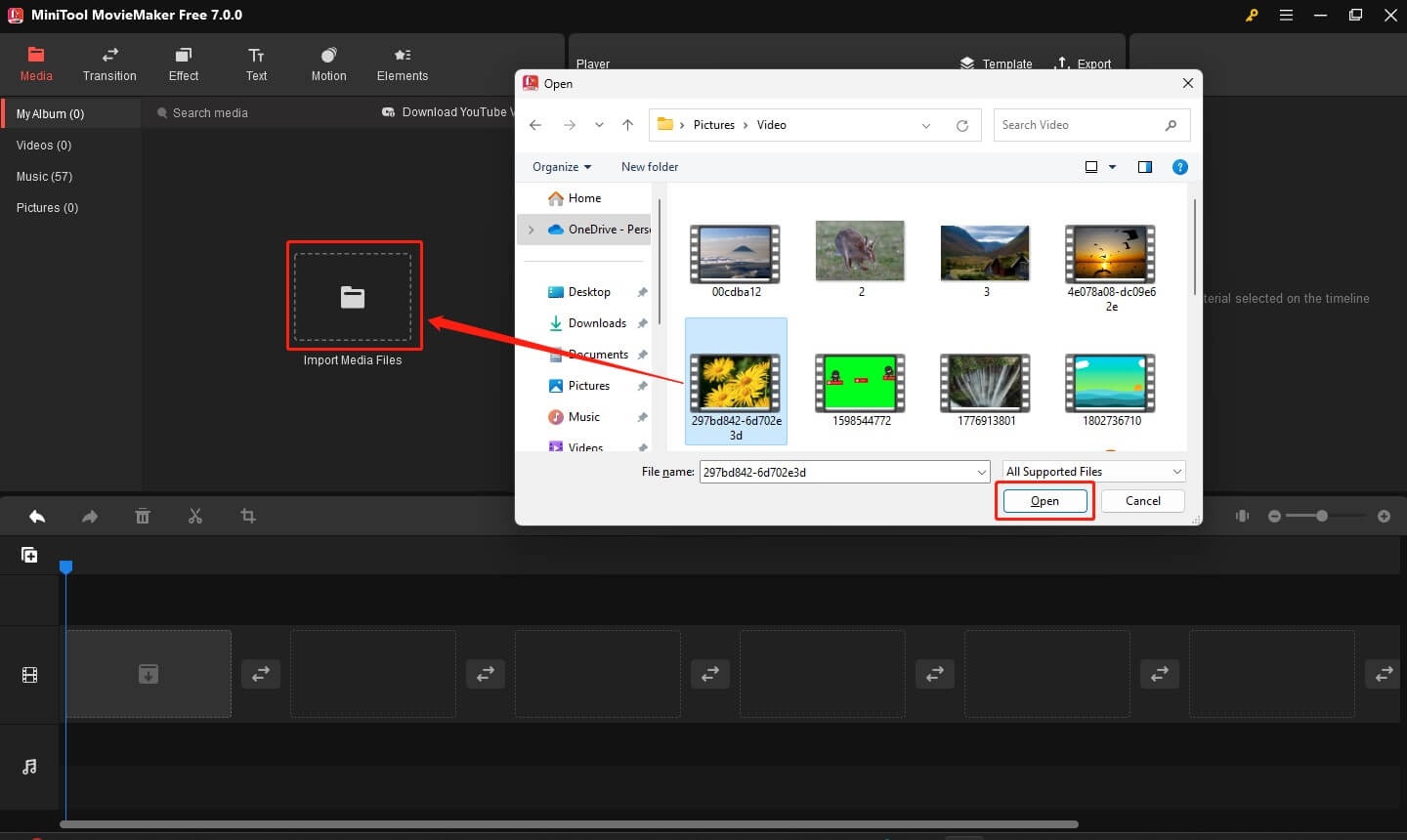
Schritt 3. Klicken Sie auf das Plus-Symbol des Zielvideos, um es zur Zeitleiste hinzuzufügen, oder ziehen Sie es direkt auf die Zeitleiste.
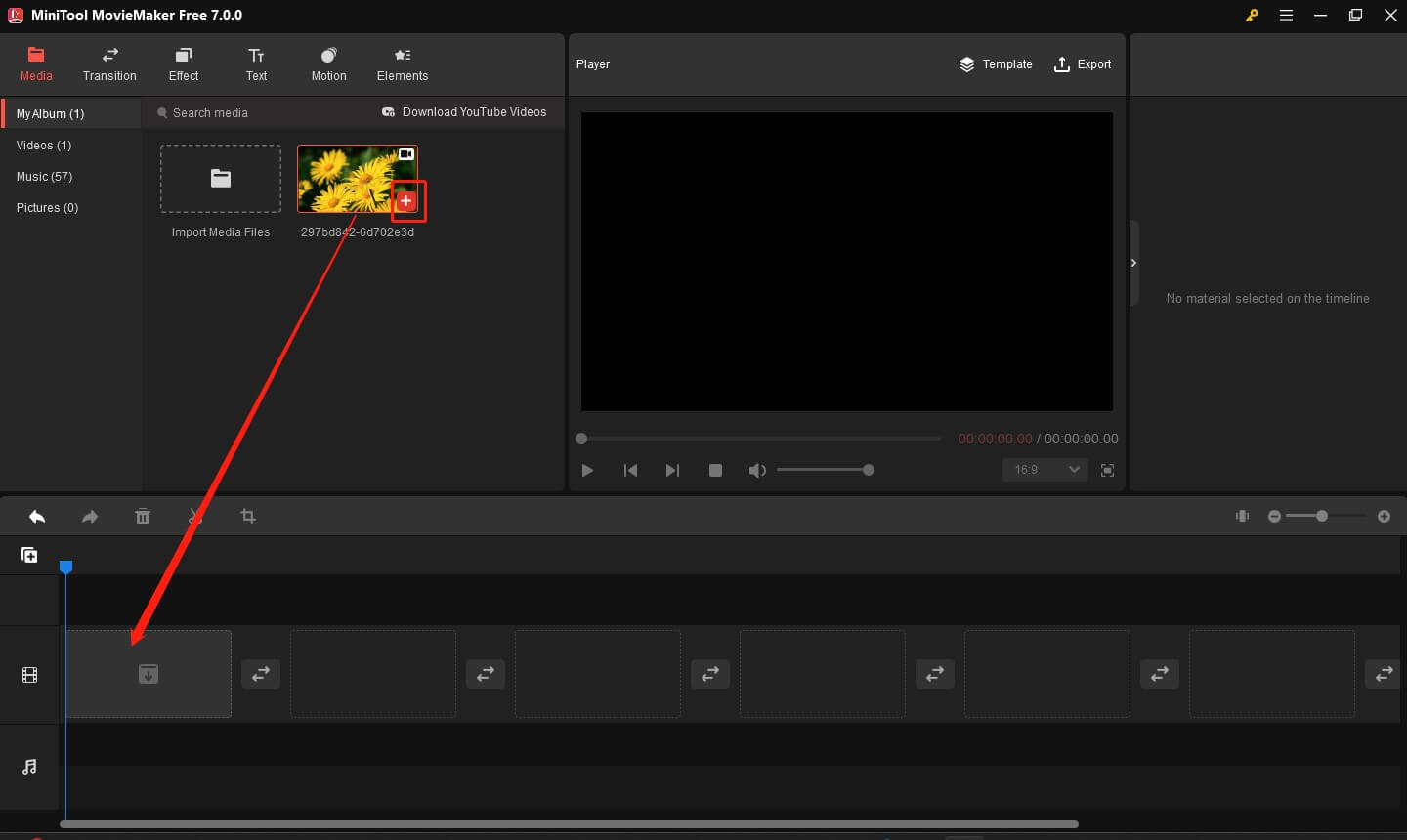
Schritt 4. Es gibt zwei Methoden zum Schneiden eines Videos. Sie müssen auf das Zielvideo auf der Zeitleiste klicken, um es im Voraus zu markieren.
- Schnell trimmen: Bewegen Sie den Cursor über den Anfang des Videoclips, bis er sich in einen Doppelpfeil verwandelt, und ziehen Sie den Pfeil nach rechts an den Anfang des gewünschten Teils. Bewegen Sie dann den Cursor über das Ende des Videoclips, bis der Doppelpfeil erscheint, und ziehen Sie den Pfeil nach links bis zum Ende des gewünschten Teils.
- Vollständig trimmen: Klicken Sie auf das Scherensymbol in der Symbolleiste und wählen Sie Vollständing aufteilen. Klicken Sie auf die Registerkarte TRIMMEN und passen Sie den Zoom-Schieberegler an, um die einzelnen Frames genauer zu lokalisieren. Ziehen Sie den Abspielkopf an den Anfang des gewünschten Teils und klicken Sie auf das Scherensymbol hinter Start. Ziehen Sie später den Abspielkopf an das Ende des gewünschten Teils und klicken Sie auf das Scherensymbol hinter Ende. Vergewissern Sie sich, dass die Videolänge nicht länger als 15 Sekunden ist, und klicken Sie auf OK, um den Vorgang zu speichern.
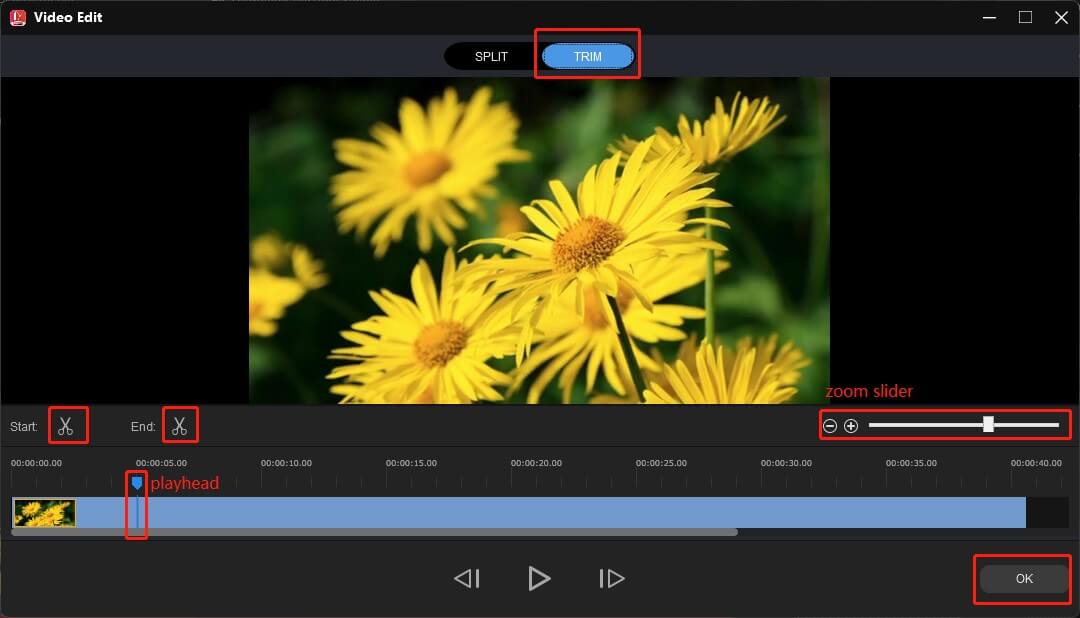
Schritt 5. Klicken Sie auf das Symbol Exportieren im Bereich Player, stellen Sie die Ausgabeparameter wie Format, Auflösung, Bildrate und andere ein und klicken Sie dann auf Exportieren, um es zu speichern.
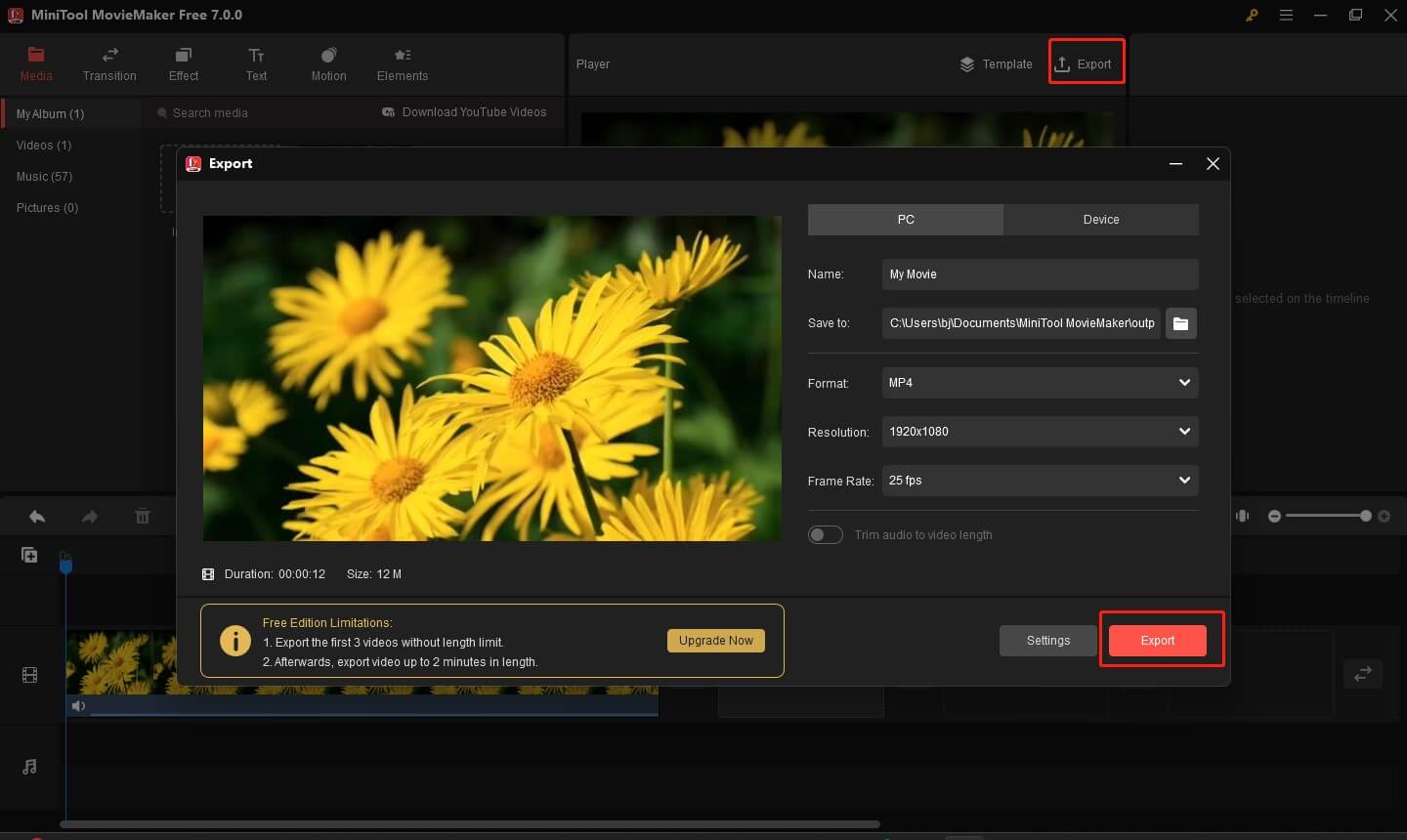
MiniTool MovieMaker bietet Ihnen verschiedene Werkzeuge zur Videobearbeitung, um Ihr Video zu optimieren. Die Drag-and-Drop-Funktion und die intuitive Benutzeroberfläche machen es auch für Anfänger einfach. Außerdem können Sie mit den professionellen Filmvorlagen ganz einfach hervorragende Videos erstellen. Neben dem Export in MP4 und MOV unterstützt das Programm auch AVI, WMV, WKV, WEBM, GIF und MP3.
Microsoft Photos Legacy
Microsoft Photos Legacy, das integrierte Programm von Windows, bietet einen Video-Editor, der einige nützliche Bearbeitungsfunktionen hat. Sie können damit Videos zuschneiden, teilen, zusammenführen und drehen, Text und Filter hinzufügen, 3D-Effekte anwenden und vieles mehr. Dank der übersichtlichen Oberfläche und der einfachen Bedienung können Sie Instagram-Story-Videos ganz einfach zuschneiden. Und so geht’s:
Schritt 1. Öffnen Sie Photos Legacy und klicken Sie auf die Registerkarte Video-Editor am oberen Rand des Fensters.
Schritt 2. Klicken Sie auf die Schaltfläche Neues Videoprojekt, um ein leeres Projekt zu erstellen.
Schritt 3. Klicken Sie auf +Hinzufügen, um ein Video von Ihrem PC, aus Ihrer Sammlung oder aus dem Internet zu importieren, und ziehen Sie es per Drag & Drop direkt in das Storyboard.
Schritt 4. Klicken Sie in der Symbolleiste auf Zuschneiden, passen Sie den blauen Kasten im unteren Screenshot an, um den Videoclip zuzuschneiden, und klicken Sie auf Fertig.
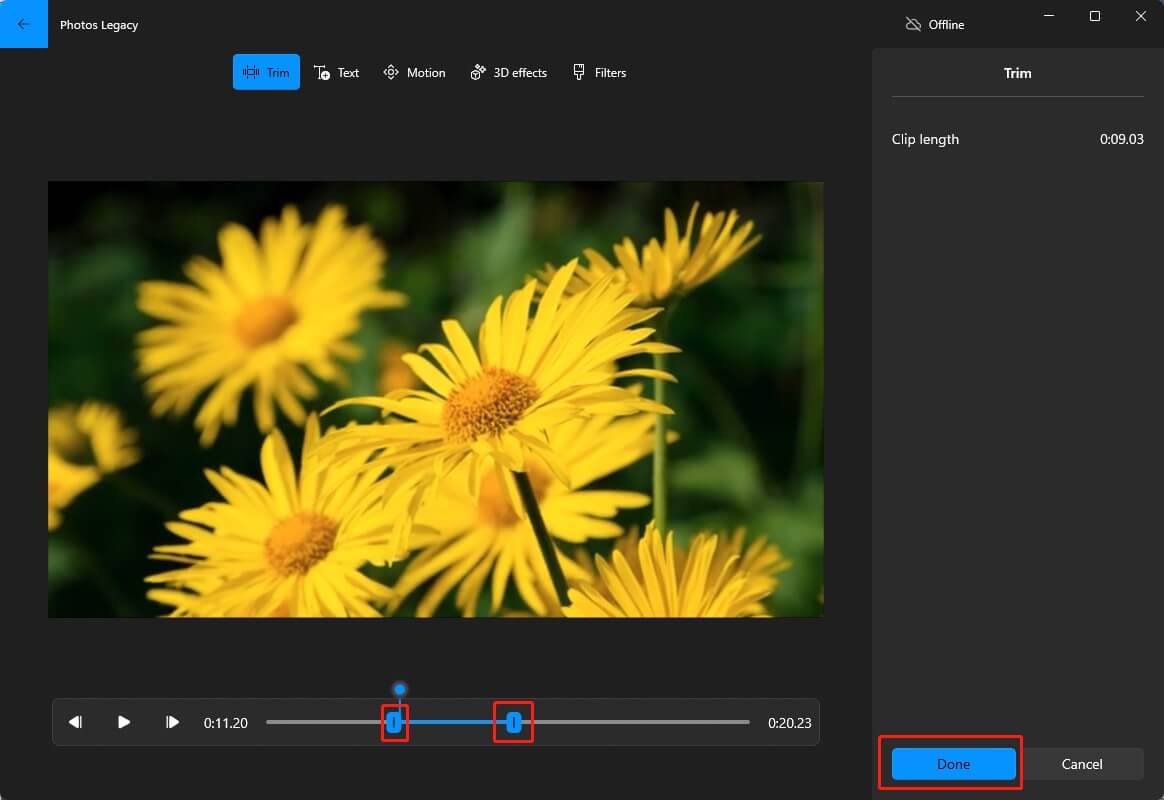
Schritt 5. Klicken Sie auf die Schaltfläche Video fertig stellen, um die Videoqualität auszuwählen, und klicken Sie auf Exportieren, um es zu speichern.
iMovie
Wenn Sie ein Mac-Benutzer sind, ist iMovie eine gute Videobearbeitungssoftware, die Sie ausprobieren können. Es bietet Ihnen Videobearbeitungswerkzeuge wie Schneiden, Teilen, Farbkorrekturen, Entfernen von Hintergrundgeräuschen aus Videos und vieles mehr. Im Folgenden finden Sie eine Anleitung, wie Sie Instagram Story-Videos mit iMovie schneiden können.
Schritt 1. Laden Sie iMovie herunter, installieren Sie es auf Ihrem Mac und öffnen Sie es.
Schritt 2. Klicken Sie auf die Registerkarte Projekt, klicken Sie auf die Schaltfläche Neu erstellen und wählen Sie die Option Film.
Schritt 3. Klicken Sie auf Datei und auf die Option Medien importieren, um das Video zu importieren, das Sie schneiden möchten. Ziehen Sie dann den Videoclip auf die Zeitleiste und legen Sie ihn dort ab.
Schritt 4. Bewegen Sie den Abspielkopf an die Stelle, die Sie zuschneiden möchten, und drücken Sie Befehl + B auf der Tastatur, um das Trimmen durchzuführen.
Schritt 5. Wählen Sie den unerwünschten Teil und drücken Sie die Entf-Taste auf der Tastatur, um ihn zu entfernen.
Schritt 6. Klicken Sie auf das Teilen-Symbol, klicken Sie auf die Option Datei exportieren, passen Sie die Ausgabeeinstellungen an und klicken Sie auf die Schaltfläche Weiter…, um das zugeschnittene Video zu exportieren.
Das könnte Ihnen auch gefallen: Wie konvertiert man MKV in iMovie? 5 nützliche Tools, die Sie ausprobieren können
Wie man Instagram Story-Videos auf einem Telefon zuschneidet
Sie können auch versuchen, Instagram-Story-Videos auf Ihrem Telefon zu trimmen, und InShot ist einen Versuch wert. InShot, das sowohl mit Android als auch mit iPhone kompatibel ist, ist ein guter Video-Editor mit verschiedenen Funktionen. Sie können damit nicht nur ein Video schneiden, sondern auch Videos teilen und zusammenführen.
Es gibt verschiedene Funktionen, um Ihr Instagram-Story-Video attraktiv zu gestalten, z. B. das Hinzufügen von Voice-Overs, die Verwendung eines Chroma-Key, das Hinzufügen von Bild-in-Bild und vieles mehr. Darüber hinaus ermöglicht es Ihnen, Videos in hoher Qualität zu exportieren und unterstützt das Teilen von Videos auf Instagram oder anderen sozialen Medien wie YouTube, Twitter, WhatsApp, etc.
Sie können die folgenden detaillierten Schritte überprüfen, um Instagram Story Videos mit InShot zu trimmen.
Schritt 1. Laden Sie die InShot-Anwendung herunter und installieren Sie sie auf Ihrem Android-Handy.
Schritt 2. Öffnen Sie InShot und wählen Sie das Video, das Sie schneiden möchten, aus Ihrer Kamerarolle aus.

Links
- Wie lange dauern Instagram Stories? Alles, was Sie wissen müssen
- Instagram Stories mit Musik speichern – 5 verschiedene Methoden
- 6 Wege: Instagram Story Qualität verbessern und unscharf beheben
- Instagram Stories anonym anschauen – 3 einfache Methoden
- Wie kann man Musik länger auf Instagram Story machen?
Themen
MiniTool® Software Ltd. ist ein professionelles Software-Entwicklungsunternehmen und stellt den Kunden komplette Business-Softwarelösungen zur Verfügung. Die Bereiche fassen Datenwiederherstellung, Datenträgerverwaltung, Datensicherheit und den bei den Leuten aus aller Welt immer beliebteren YouTube-Downloader sowie Videos-Bearbeiter. Bis heute haben unsere Anwendungen weltweit schon über 40 Millionen Downloads erreicht. Unsere Innovationstechnologie und ausgebildeten Mitarbeiter machen ihre Beiträge für Ihre Datensicherheit und -integrität.






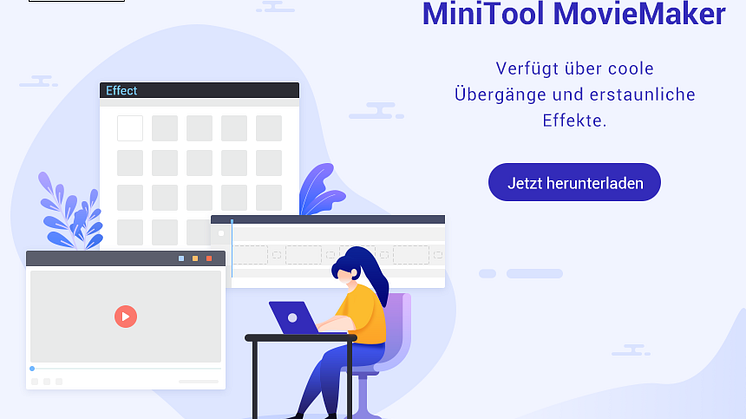
![8 Video-Maker für TikTok: Coole TikTok-Videos erstellen [PC/Smartphone]](https://mnd-assets.mynewsdesk.com/image/upload/ar_16:9,c_fill,dpr_auto,f_auto,g_sm,q_auto:good,w_746/es45oqd5lkjgabcqe6xa)